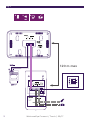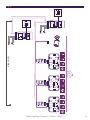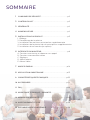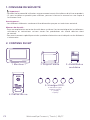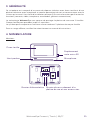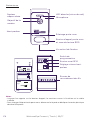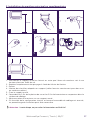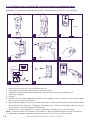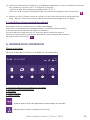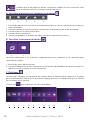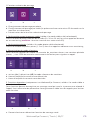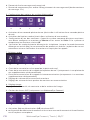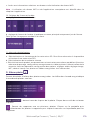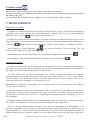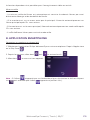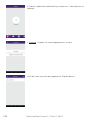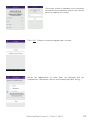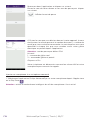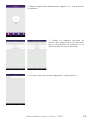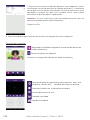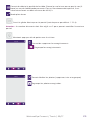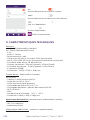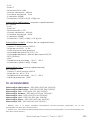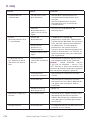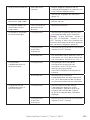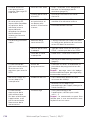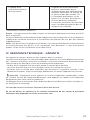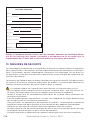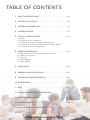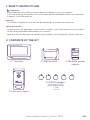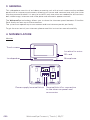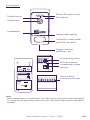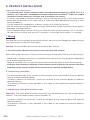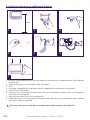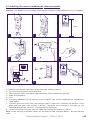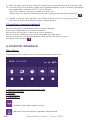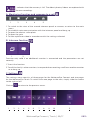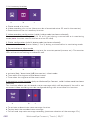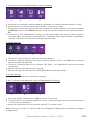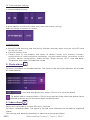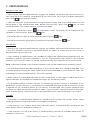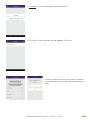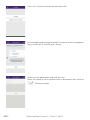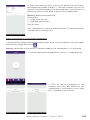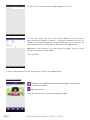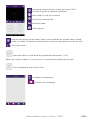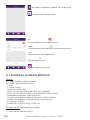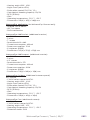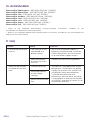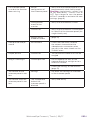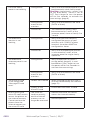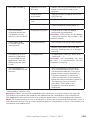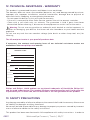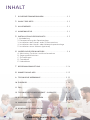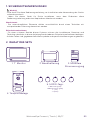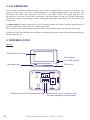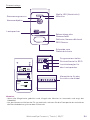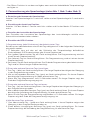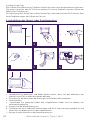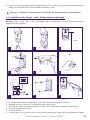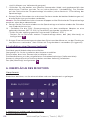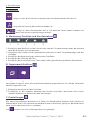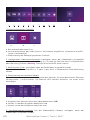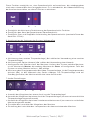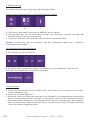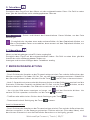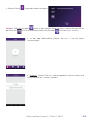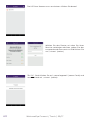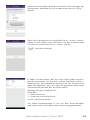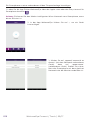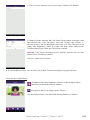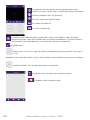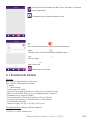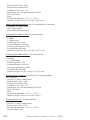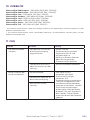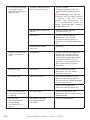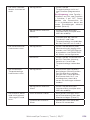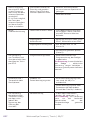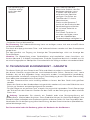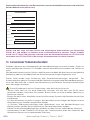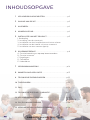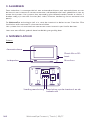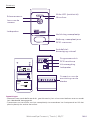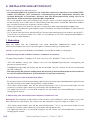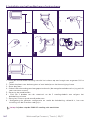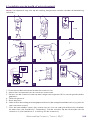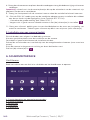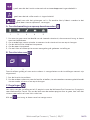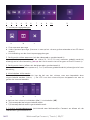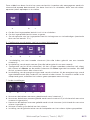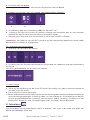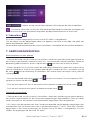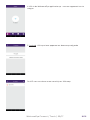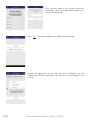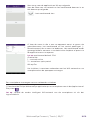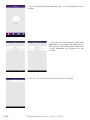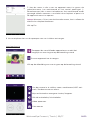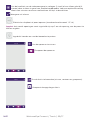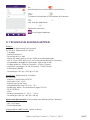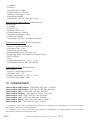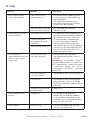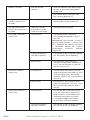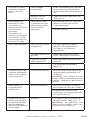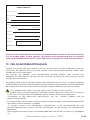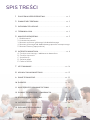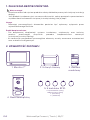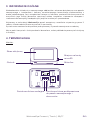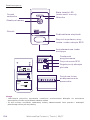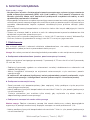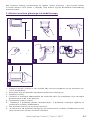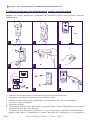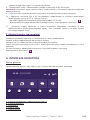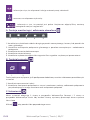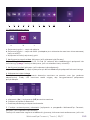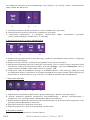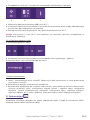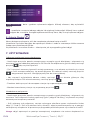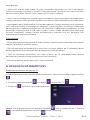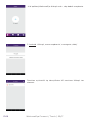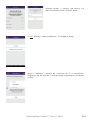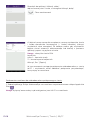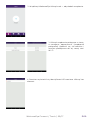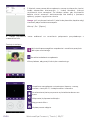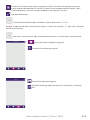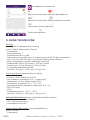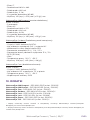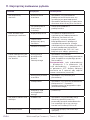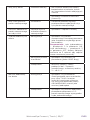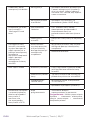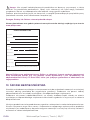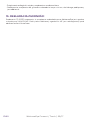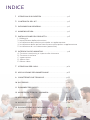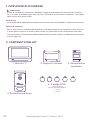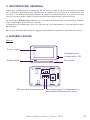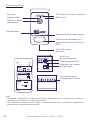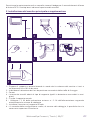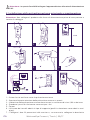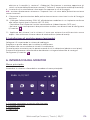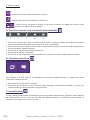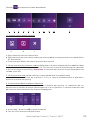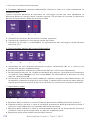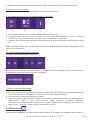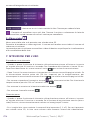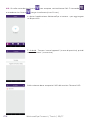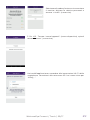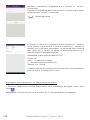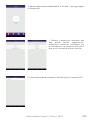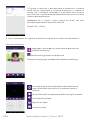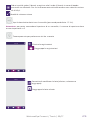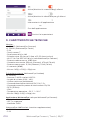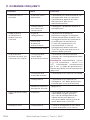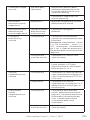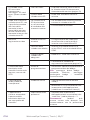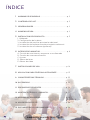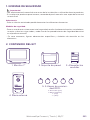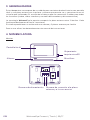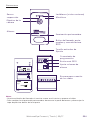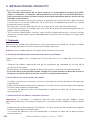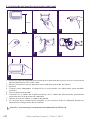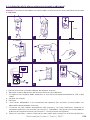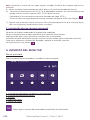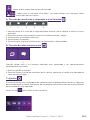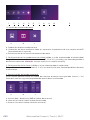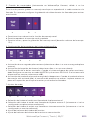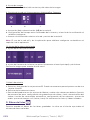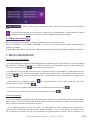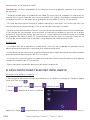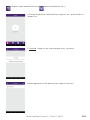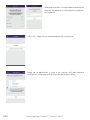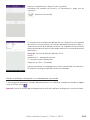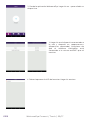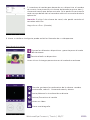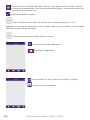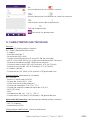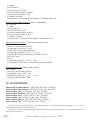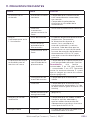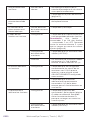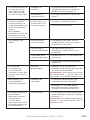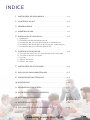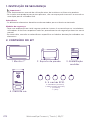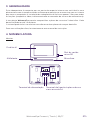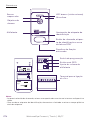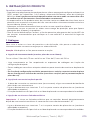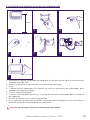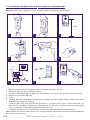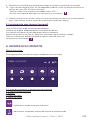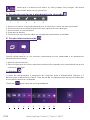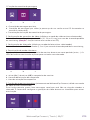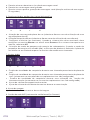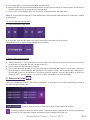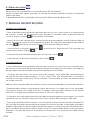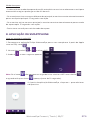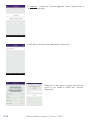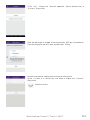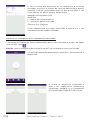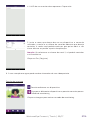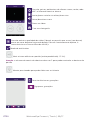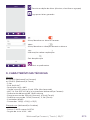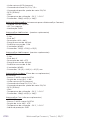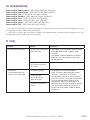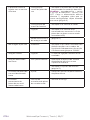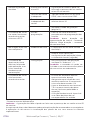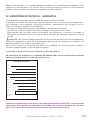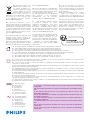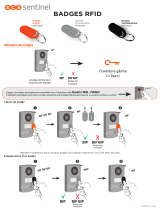Philips Welcome DES9700VDP - WelcomeEye Touch Manuel utilisateur
- Taper
- Manuel utilisateur

WelcomeEye Connect
DES9900VDP - 531002
WelcomeEye Touch
DES9700VDP - 531001
DES9700VDP - 531001
09/2017
Scan me
to nd out about our products
Flashez-moi
pour découvrir nos produits
FR -Notice téléchargeable sur philips.com
GB - Downloadable instructions at phillips.com
D - Anleitung kann auf philips.com heruntergeladen werden
NL - De handleiding kan gedownload worden op philips.com
PL - Instrukcja do pobrania na philips.com
IT- Il manuale è disponibile anche su www.philips.com.
ES - Manual que puede descargar en philips.com
PT - Manual de instruções disponível no site philips.com
Notice d’utilisation / User manual

WelcomeEye Connect / Touch / 09/17
2
Fig. 1
DES 9900 VDP
5 8 1 0 2 3
24V 550mA
+
-
1/3
2/4
Wifi 2.4GHz
DES 9900 VDP
5 8 1 0 2 3
Made in P.R.C
CFI Extel
ZI de Fétan, 01600 Trévoux
FRANCE
DES 9900 VDP
5 1 0 0 6 3
1
2
3
4
5
6
1 2
7
8
1
2
1
2
DES 9900 VDP
5 1 0 0 6 3
Made in P.R.C
CFI Extel
ZI de Fétan, 01600 Trévoux
FRANCE
IP44
20V 110mA
RFID 125kHz
120 m max
Of On (Master) On
Z
Z
Z
OO O
Z
Z
Z
1
2

WelcomeEye Connect / Touch / 09/17
3
Fig. 2
DES 9900 VDP
5 1 0 0 6 3
1
2
3
4
5
6
1 2
7
8
1
2
1
2
DES 9900 VDP
5 1 0 0 6 3
Made in P.R.C
CFI Extel
ZI de Fétan, 01600 Trévoux
FRANCE
IP44
20V 110mA
RFID 125kHz
DES 9900 VDP
5 8 1 0 2 3
24V 550mA
+
-
1/3
2/4
Wifi 2.4GHz
DES 9900 VDP
5 8 1 0 2 3
Made in P.R.C
CFI Extel
ZI de Fétan, 01600 Trévoux
FRANCE
DES 9900 VDP
5 8 1 0 2 3
24V 550mA
+
-
1/3
2/4
Wifi 2.4GHz
DES 9900 VDP
5 8 1 0 2 3
Made in P.R.C
CFI Extel
ZI de Fétan, 01600 Trévoux
FRANCE
DES 9900 VDP
5 8 1 0 2 3
24V 550mA
+
-
1/3
2/4
Wifi 2.4GHz
DES 9900 VDP
5 8 1 0 2 3
Made in P.R.C
CFI Extel
ZI de Fétan, 01600 Trévoux
FRANCE
DES 9900 VDP
5 1 0 0 6 3
1
2
3
4
5
6
1 2
7
8
1
2
1
2
DES 9900 VDP
5 1 0 0 6 3
Made in P.R.C
CFI Extel
ZI de Fétan, 01600 Trévoux
FRANCE
IP44
20V 110mA
RFID 125kHz
120 m max
Of On (Master) On
Z
Z
Z
On (Master)OnOn
Z
Z
Z
Of On (Master) On
Z
Z
Z
On (Slave)OnOn
Z
Z
Z
Of On (Master) On
Z
Z
Z
On (Slave)OnOn
Z
Z
Z
1
2
1
2
1

WelcomeEye Connect / Touch / 09/17
4
Fig. 3
DES 9900 VDP
5 1 0 0 6 3
1
2
3
4
5
6
1 2
7
8
1
2
1
2
DES 9900 VDP
5 1 0 0 6 3
Made in P.R.C
CFI Extel
ZI de Fétan, 01600 Trévoux
FRANCE
IP44
20V 110mA
RFID 125kHz
DES 9900 VDP
5 8 1 0 2 3
24V 550mA
+
-
1/3
2/4
Wifi 2.4GHz
DES 9900 VDP
5 8 1 0 2 3
Made in P.R.C
CFI Extel
ZI de Fétan, 01600 Trévoux
FRANCE
DES 9900 VDP
5 8 1 0 2 3
24V 550mA
+
-
1/3
2/4
Wifi 2.4GHz
DES 9900 VDP
5 8 1 0 2 3
Made in P.R.C
CFI Extel
ZI de Fétan, 01600 Trévoux
FRANCE
DES 9900 VDP
5 8 1 0 2 3
24V 550mA
+
-
1/3
2/4
Wifi 2.4GHz
DES 9900 VDP
5 8 1 0 2 3
Made in P.R.C
CFI Extel
ZI de Fétan, 01600 Trévoux
FRANCE
DES 9900 VDP
5 1 0 0 6 3
1
2
3
4
5
6
1 2
7
8
1
2
1
2
DES 9900 VDP
5 1 0 0 6 3
Made in P.R.C
CFI Extel
ZI de Fétan, 01600 Trévoux
FRANCE
IP44
20V 110mA
RFID 125kHz
DES 9900 VDP
5 8 1 0 2 3
24V 550mA
+
-
1/3
2/4
Wifi 2.4GHz
DES 9900 VDP
5 8 1 0 2 3
Made in P.R.C
CFI Extel
ZI de Fétan, 01600 Trévoux
FRANCE
DES 9900 VDP
5 8 1 0 2 3
24V 550mA
+
-
1/3
2/4
Wifi 2.4GHz
DES 9900 VDP
5 8 1 0 2 3
Made in P.R.C
CFI Extel
ZI de Fétan, 01600 Trévoux
FRANCE
DES 9900 VDP
5 8 1 0 2 3
24V 550mA
+
-
1/3
2/4
Wifi 2.4GHz
DES 9900 VDP
5 8 1 0 2 3
Made in P.R.C
CFI Extel
ZI de Fétan, 01600 Trévoux
FRANCE
Of On (Master) On
Z
Z
Z
On (Master)OnOn
Z
Z
Z
Of On (Master) On
Z
Z
Z
On (Slave)OnOn
Z
Z
Z
Of On (Master) On
Z
Z
Z
On (Slave)OnOn
Z
Z
Z
Of On (Master) On
Z
Z
Z
On (Master)OnOn
Z
Z
Z
Of On (Master) On
Z
Z
Z
On (Slave)OnOn
Z
Z
Z
Of On (Master) On
Z
Z
Z
On (Slave)OnOn
Z
Z
Z
120 m max
120 m max
1
2
1
2
1
2

SOMMAIRE
1 CONSIGNES DE SÉCURITÉ .............................................................p.2
2 CONTENU DU KIT ..............................................................................p.2
3 GÉNÉRALITÉ ........................................................................................ p.3
4 NOMENCLATURE ...............................................................................p.3
5 INSTALLATION DU PRODUIT ......................................................... p.5
1. Câblage
2. Paramétrage de la platine
3. Installation du moniteur principal ou supplémentaire
4. Installation de la platine de rue principal ou supplémentaire
5. Installation d’une caméra (en option)
6 INTERFACE DU MONITEUR ............................................................p.9
A. Fonction monitoring et réponse a un appel
B. Fonction intercommunication
C. Réglages
D. Album photos
E. Album vidéo
7 MODE D’EMPLOI ............................................................................. p.14
8 APPLICATION SMARTPHONE ..................................................... p.15
9 CARACTÉRISTIQUES TECHNIQUES ...........................................p.22
10 ACCESSOIRES ...................................................................................p.23
11 FAQ ...................................................................................................... p.24
12 ASSISTANCE TECHNIQUE GARANTIE .................................... p.27
13 MESURES DE SÉCURITÉ............................................................... p.28
14 AVERTISSEMENT FCC/CE ............................................................ p.29
15 DÉCLARATION DE CONFORMITÉ.............................................. p.29

WelcomeEye Connect / Touch / 09/17
F2
1. CONSIGNE DE SÉCURITÉ
Important !
• Veuillez lire le manuel d’utilisation soigneusement avant d’installer ou d’utiliser ce produit.
• Si vous installez ce produit pour d’autres, pensez à laisser le manuel ou une copie à
l’utilisateur nal.
Avertissement :
• Les diérents éléments ne devront être démontés que par un technicien autorisé.
Mesures de sécurité :
• Pour une exploitation en toute sécurité de ce système, il est essentiel que les installateurs,
utilisateurs et techniciens suivent toutes les procédures de sûreté décrites dans
ce manuel.
• Des avertissements spéciques et des symboles d’attention sont indiqués sur les éléments
si nécessaire.
2. CONTENU DU KIT
1. Moniteur 7’’ 2. Support mural 3. Alimentation
modulaire
4. Platine de rue
5. 5 badges RFID :
2 utilisateurs (gris)
1 admin (jaune)
1 - (rouge)
1 +(bleu)

WelcomeEye Connect / Touch / 09/17
F3
3. GÉNÉRALITÉ
Ce visiophone est composé d’un poste de réponse intérieur avec écran tactile et d’une
platine extérieure avec interphone et caméra permettant de voir et communiquer avec le
visiteur qui a sonné. Il est facile d’installation puisque 2 ls sont nécessaires pour toutes les
fonctions (sonnerie, vidéo, interphone, commandes gâche et automatisme).
La technologie WelcomeEye vous permet de partager la platine de rue entre 2 familles.
Chaque famille peut posséder jusqu’à 3 moniteurs.
Le système peut comporter un maximun d’une caméra et 2 platines de rue par famille.
Pour un usage e cace, veuillez lire attentivement ce manuel d’instructions.
4. NOMENCLATURE
Moniteur :
Écran tactile
Bornier d’alimentation Bornier de raccordement à la
platine de rue et aux accessoires
Haut-parleur
Microphone
Emplacement
carte micro SD
DES 9900 VDP
5 8 1 0 2 3
24V 550mA
+
-
1/3
2/4
Wifi 2.4GHz
DES 9900 VDP
5 8 1 0 2 3
Made in P.R.C
CFI Extel
ZI de Fétan, 01600 Trévoux
FRANCE

WelcomeEye Connect / Touch / 09/17
F4
Platine de rue :
LED blanche (vision de nuit)
Capteur
crépusculaire
Objectif de la
caméra
Microphone
Haut-parleur
Bouton d’appel, porte-nom
et zone de lecture RFID
Éclairage porte-nom
Vis antivol de xation
Bornier de
raccordement des ls
Switch de
programmation
Bouton reset RFID
Réglage volume haut-
parleur
DES 9900 VDP
5 1 0 0 6 3
1
2
3
4
5
6
1 2
7
8
1
2
1
2
DES 9900 VDP
5 1 0 0 6 3
Made in P.R.C
CFI Extel
ZI de Fétan, 01600 Trévoux
FRANCE
IP44
20V 110mA
RFID 125kHz
DES 9900 VDP
5 1 0 0 6 3
1
2
3
4
5
6
1 2
7
8
1
2
1
2
DES 9900 VDP
5 1 0 0 6 3
Made in P.R.C
CFI Extel
ZI de Fétan, 01600 Trévoux
FRANCE
IP44
20V 110mA
RFID 125kHz
DES 9900 VDP
5 1 0 0 6 3
1
2
3
4
5
6
1 2
7
8
1
2
1
2
DES 9900 VDP
5 1 0 0 6 3
Made in P.R.C
CFI Extel
ZI de Fétan, 01600 Trévoux
FRANCE
IP44
20V 110mA
RFID 125kHz
Notes :
- Lorsque l’on appuie sur le bouton d’appel, le moniteur sonne à l’intérieur et la vidéo
s’a che.
- Pour changer l’étiquette du porte nom, démonter la façade et déclipser le cache plastique
derrière l’étiquette.

WelcomeEye Connect / Touch / 09/17
F5
5. INSTALLATION DU PRODUIT
Conseils et notes importantes :
- An de proter pleinement de votre platine de rue, nous vous conseillons de la paramétrer
(RFID, mode 1 ou 2 familles, 1 ou 2 platines, volume du haut-parleur), avant installation
dénitive. Pour cela, un branchement sur table peut être nécessaire an de vérier que
les réglages ont été eectués correctement.
- Si vous essayez votre produit avant de l’installer, veillez à ne pas le faire avec la platine
de rue et le moniteur dans la même pièce, sinon le visiophone émettra un son strident
(eet larsen).
- Ne pas exposer la caméra directement face au soleil ou face à une surface rééchissante.
- Il est conseillé de faire passer les câbles dans une gaine de protection an de les protéger
des chocs et intempéries.
- Pour la version WelcomeEye Connect, an de proter pleinement de la fonction WiFi de
votre moniteur, nous vous conseillons de vérier que votre réseau wi soit accessible à
l’endroit de son installation.
1. Câblage
Pour éviter les risques de parasites et de dysfonctionnement, ne pas passer le câble de
votre visiophone dans la même gaine que les câbles électriques.
Attention : Il ne faut jamais doubler les ls pour en augmenter la section.
a. Raccordement du visiophone (moniteur, platine de rue et caméra)
Fils à utiliser : 2 ls 0.75 mm
2
jusqu’à 80 m ou 2 ls 1.5 mm
2
jusqu’à 120 m.
- Bien raccorder les ls en respectant un des schémas de câblage en fonction de la
conguration souhaitée.
- Bien se référer à l’étiquette collée au dos du moniteur et au dos de la platine de rue.
- En fonction de la conguration choisie, paramétrer les switchs au dos de la platine et
congurer l’interface moniteur (voir section 2 paramètrage platine).
b. Raccordement d’une motorisation de portail
- La platine délivre un contact sec (sans courant) à raccorder sur la commande bouton
poussoir de l’automatisme.
- La raccorder directement sur les bornes 5 et 6 au dos de la platine (aucune polarité à
respecter).
- La fonction ouverture n’est possible que si la vidéo de la platine de rue respective est
achée.
c. Raccordement d’une gâche ou serrure électrique
Important : La gâche ou serrure électrique que vous commandez devra impérativement
être équipée d’une mémoire mécanique. Le courant de la gâche ne doit pas excéder 1,1A.
- La raccorder directement sur les bornes 7 et 8 au dos de la platine (aucune polarité à
respecter).
- La fonction ouverture n’est possible que si la vidéo de la platine de rue respective est
achée.
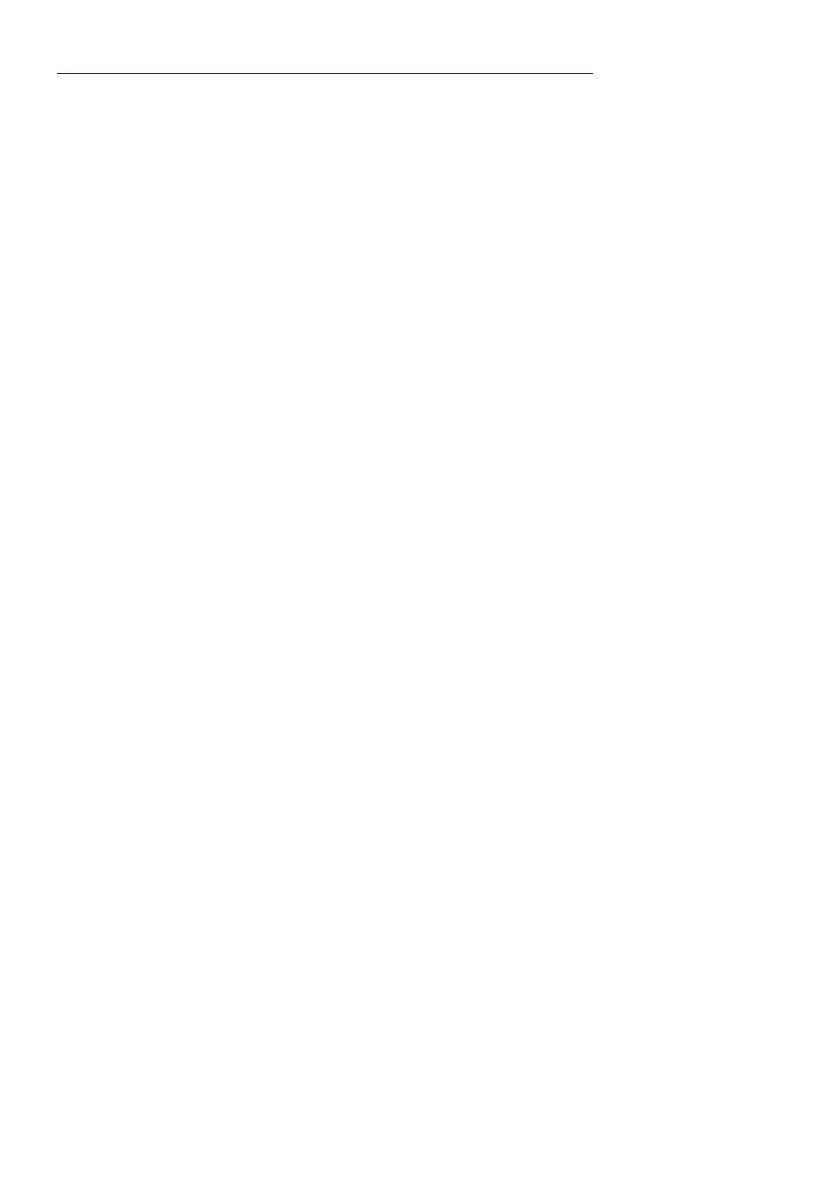
WelcomeEye Connect / Touch / 09/17
F6
2. Paramétrage de la platine (voir g. 1, g. 2 ou g. 3)
a. Paramétrage du numero de la platine :
Placer le switch 2 à gauche sur la platine n°1 et à droite sur la platine n°2.
b. Paramétrage du nombre de famille :
Placer le switch 1 à gauche pour être en mode une famille et à droite pour être en mode 2
familles.
c. Réglage du volume de la platine :
Tourner le réglage volume à l’aide d’un tournevis cruciforme an de régler le niveau sonore
de la platine.
d. Paramètrage de la fonction RFID :
1) Programmation (ou réinitialisation) des badges administrateurs :
Lors de la première mise sous tension, il est impératif de paramétrer les badges dans l’ordre
suivant :
1. Appuyer sur le bouton reset au dos de la platine de rue pendant 5 secondes, la platine
de rue émet 6 bips courts.
2. Passer le badge administrateur (jaune), un bip court conrme la programmation.
3. Passer le badge + (bleu), un bip court conrme la programmation.
4. Passer le badge - (rouge), un bip long conrme la n de la programmation des badges
d’administration.
2) Ajouter un ou plusieurs badges utilisateurs :
1. Passer le badge + (bleu), 4 bips longs conrment l’entrée dans le mode de programmation.
2. Passer l’ensemble des badges utilisateur (gris) à activer, un bip court conrme la
programmation pour chaque badge présenté.
3. Lorsque tous les badges sont programmés, attendre 10 secondes. Un bip long indique la
n du processus de programmation.
3) Supprimer un ou plusieurs badges utilisateurs :
1. Passer le badge - (rouge), 4 bips longs conrment l’entrée dans le mode de programmation.
2. Passer l’ensemble des badges utilisateur (gris) à désactiver, un bip court conrme la
déprogrammation pour chaque badge présenté.
3. Lorsque tous les badges sont déprogrammés, attendre 10 secondes. Un bip long indique
la n du processus de programmation.
4) Supprimer tous les badges utilisateurs :
1. Passer le badge administrateur (jaune), 4 bips courts indiquent l’entrée dans le mode
administration.
2. Passer 1 badge utilisateur (gris) déjà ajouté, un bip court indiquent que tous les badges
utilisateurs sont déprogrammés.
5) Utilisation des badges :
Pour ouvrir votre gâche électrique, passer rapidement votre badge utilisateur (gris)
préalablement programmé sur la zone de lecture RFID. Un bip court indique l’ouverture de
la gâche électrique.
Pour ouvrir la motorisation de portail, présenter le badge 3 secondes devant la zone de
lecture RFID. Deux bip court indique l’ouverture du portail.

WelcomeEye Connect / Touch / 09/17
F7
3. Installation du moniteur principal ou supplémentaire
1m60
DES 9900 VDP
5 8 1 0 2 3
24V 550mA
+
-
1/3
2/4
WiĮ 2.4GHz
DES 9900 VDP
5 8 1 0 2 3
Made in P.R.C
CFI Extel
ZI de Fétan, 01600 Trévoux
FRANCE
1 2
4
7
5 6
3
1 - Positionner le support mural en faisant en sorte que l’écran du moniteur soit à une
hauteur d’environ 1m60 du sol.
2 – Repèrer l’emplacement des perçages à l’aide de l’étrier de xation.
3 – Percer.
4 – Mettre des chevilles adaptées au support (celles fournies conviennent pour des murs
en matériaux pleins).
5 – Fixer le support mural.
6 – Raccorder les 2 ls de la platine de rue et les 2 ls d’alimentation en respectant bien le
schéma de câblage.
7 – Mettre en place le moniteur sur son support mural.
8 - En fonction de la con guration choisie, et lorsque l’ensemble du cablage est terminé,
un paramétrage de l’interface peut-être necessaire.
Attention : à cette étape, ne pas relier l’alimentation au 230V AC.

WelcomeEye Connect / Touch / 09/17
F8
4. Installation de la platine de rue principale ou supplémentaire
Attention : Le produit ne doit pas être relié à l’alimentation avant la n du câblage.
DES 9900 VDP
5 1 0 0 6 3
1
2
3
4
5
6
1 2
7
8
1
2
1
2
DES 9900 VDP
5 1 0 0 6 3
Made in P.R.C
CFI Extel
ZI de Fétan, 01600 Trévoux
FRANCE
IP44
20V 110mA
RFID 125kHz
1m60
1
1
2
2
1 2
4
7
5
3
6
8 9
1 - Dévisser la vis antivol sous la platine de rue.
2 - Basculer la façade de la platine de rue vers l’avant.
3 – L’objectif de la platine doit être placé à une hauteur d’environ 1m60 du sol.
4 – Faire des repères.
5 - Percer.
6 - Utiliser des chevilles adaptées à la nature du support (les vis fournies conviennent pour
des murs en matériaux pleins).
7 – Raccorder les deux ls provenant du moniteur et si besoin raccorder la gâche éléctrique
et le portail (voir section 1. Cablage). Paramétrer les switchs au dos de la platine de rue
(voir section 2. Paramétrage de la platine).
8 – Mettre les vis puis replacer les deux capuchons masquant les vis de xation.
Note : visser à travers les caches noirs placés au dos de la platine de rue sans les retirer.
9 – Replacer la façade avant de la platine et revisser la vis antivol de xation.

WelcomeEye Connect / Touch / 09/17
F9
10 - Brancher l’alimentation 230V AC sur l’adapteur modulaire, sur une installation conforme
aux normes en vigueur ( NFC 15-100 pour la France).
- Véri er le bon fonctionnement (appel vidéo, RFID...).
- Dans le cas d’une deuxième platine de rue, penser à con gurer le(s) moniteur(s).
On
11 - Mettre un joint silicone* entre la visière et le mur a n d’éviter le ruissellement de
l’eau. *Ne pas utiliser de silicone à base d’acide acétique (odeur de vinaigre).
5. Installation d’une caméra (en option)
Raccorder les ls en respectant le schéma de câblage.
Choisisser un emplacement approprié pour l’installation de la caméra.
S’assurer qu’aucun élément ne gêne l’installation.
Visser la partie murale avec les vis fournies (pour matériaux pleins).
Pointer la caméra dans la direction désirée et serrer la bague de maintien.
Con gurer le(s) moniteur(s)
On
6. INTERFACE DU MONITEUR
Menu principal
Effl eurer l’écran pour l’allumer et accéder au menu principal
23:59 01/07/2017
FULL
MEM.
22
4
23:59 01/07/2017
FULL
MEM.
A B C D E
A. Fonction monitoring et réponse a un appel
B. Fonction intercommunication
C. Réglages
D. Album photos
E. Album vidéo
: indique que la fonction répondeur automatique est activée
: indique que le mode silencieux est activé

WelcomeEye Connect / Touch / 09/17
F10
: indique que la mémoire est pleine. Les photos/vidéos les plus anciennes sont
alors remplacées par les nouveaux enregistrements.
A. Fonction monitoring et réponse a un appel
1 2 3 4 5
1 : Permet de passer à la vue de la seconde platine de rue, de la caméra ou de revenir au
menu principal.
2 : Permet d’entrer en communication vocale avec la platine de rue et de raccrocher.
3 : Permet d’ouvrir la gâche électrique.
4 : Permet d’ouvrir le portail.
5 : Permet de prendre une photo ou video suivant les paramètres choisis.
B. Fonction intercommunication
1 2
Fonction valide que si un moniteur supplémentaire est connecté et les paramètrages
correctement réglés.
1 : Permet de sortir de la fonction
2 : Permet d’appeler les autres moniteurs de la famille, de répondre lorsque l’on reçoit un
appel d’un autre moniteur ou de raccrocher.
C. Réglages
Le menu des réglages est composé de 3 pages pour le WelcomeEye Connect et 2 pages
pour le WelcomeEye Touch. Pour passer d’une page à l’autre, il su t de faire glisser l’écran
vers la droite ou la gauche.
Cliquer sur pour retourner au menu précédent.
1 2 3 4 5 6 7 8 9 10 11

WelcomeEye Connect / Touch / 09/17
F11
1. Fonction mémoire de passage
a b c
a : Enregistrement de passage par photo.
b : Enregistrement de passage par vidéo (la présence d’une carte micro SD formatée sur le
moniteur est nécessaire).
c : Désactivation de la fonction mémoire de passage.
2. Con guration enregistrements vidéo (valide si le mode vidéo a été selectionné)
Choisir la durée d’enregistrement de la vidéo (10, 20 ou 30 sec) lors d’un appel en absence
ou en monitoring (attention : fonction inactive sans carte micro SD).
3. Con guration photos (valide si le mode photo a été selectionné)
Choisir le nombre de photos prises (1, 2 ou 3) lors d’un appel en absence ou en monitoring.
4. Désactivation du mode silencieux
Cette fonction permet de couper la sonnerie du moniteur durant une certaine période
(sieste, …). Les LEDS du moniteur continueront de asher pour signaler un appel.
a b c
a : activer (On) / désactiver (O )
le mode silencieux du moniteur
b : Heure à laquelle la sonnerie sera désactivée.
c : Heure à laquelle la sonnerie sera réactivée.
5. Fonction répondeur (uniquement sur WelcomeEye Connect, valide si le mode vidéo a
été selectionné)
Cette fonction permet d’enregistrer un message vocal qui sera lu si personne ne répond à
l’appel. Il est nécessaire de paramétrer l’enregistrement vidéo lors des appels pour activer
cette fonction.
a b c
a : Permet d’activer ou désactiver fonction de message vocal.

WelcomeEye Connect / Touch / 09/17
F12
b : Permet de lire le message vocal enregistré.
c : Permet de commencer puis arrêter l’enregistrement du message vocal (durée maximum
du message : 15s.).
6 : Con guration des options du système WelcomeEye
a b c d
a : Activation d’une seconde platine de rue (choisir On si utilisation d’une seconde platine
de rue).
b : Activation de l’option caméra (choisir On si utilisation d’une caméra).
c : Con guration du ou des moniteurs. Quand le système comporte plusieurs moniteurs,
vous devez con gurer un moniteur en Master et les autres en Slave. Si le système ne
comporte qu’un moniteur, choisir O .
d : Activation du mode économie d’énergie du visiophone. Lorsque le mode économie
d’énergie est activé (On), la consommation du produit est réduite. La platine de rue est
notamment mise en veille donc le moniteur ne reçoit plus les appels.
7 : Réglages audio
a b c d e
a : Choix de la sonnerie lors d’un appel de la platine de rue 1
b : Choix de la sonnerie lors d’un appel de la platine de rue 2 (uniquement si une platine de
rue supplémentaire a été paramétrée)
c : Choix de la sonnerie lors d’un appel en intercommunication (uniquement si un moniteur
supplémentaire a été paramétré)
d : Réglage du volume de la sonnerie du moniteur
e : Réglage du volume du haut-parleur du moniteur en communication.
8 : Réglage image
Réglage de la luminosité, du contraste et de la couleur de l’image.
9 : Gestion du réseau WIFI (uniquement sur WelcomeEye Connect)
a b c
a : Activation (On) ou désactivation (O ) du réseau WIFI.
b : con guration du délai entre le moment où le visiteur sonne et le moment où la noti cation
est envoyée au smartphone.

WelcomeEye Connect / Touch / 09/17
F13
c : Accès aux informations relatives au réseau et réinitialisation du réseau WIFI.
Note : L’utilisation du réseau WIFI et de l’application smartphone est détaillé dans le
chapitre 8 application.
10 : Réglage de l’heure et la date
a : réglage de l’heure et de la date
b : réglage du format de la date (s’applique au menu principal uniquement) et de l’heure.
Faire glisser l’image pour accéder à ce menu.
11 : Menu de réinitialisation
a : Réinitialisation et formatage de la carte micro SD. Peut-être nécessaire à la première
utilisation d’une carte micro SD.
b : Réinitialisation de la mémoire interne.
c : Réinitialisation du produit aux paramètres usine et retour aux valeurs par défaut (fonction
mémoire de passage, con guration enregistrements vidéo et photos, désactivation de la
sonnerie, fonction répondeur, con guration des options, réglages audio, réglages image,
WiFi, date et heure). Les photos et vidéos enregistrées sont conservées.
D. Album photo
Permet d’accéder à l’album des photos enregistrées. Le chi re dans le rond rouge indique
le nombre de photos non lues.
: date et heure de la prise de la photo. Cliquer dessus a n de visionner
la photo.
: Permet de supprimer une ou plusieurs photos. Cliquer sur la poubelle puis
sélectionner les photos à supprimer puis cliquer à nouveau sur la poubelle pour les
supprimer.

WelcomeEye Connect / Touch / 09/17
F14
E. Album vidéo
Menu accessible uniquement si une carte micro SD est présente.
Permet d’accéder aux vidéos enregistrées. Le chi re dans le rond rouge indique le nombre
de vidéos non lues.
La procédure de visualisation et suppression est identique à l’album photo.
7. MODE D’EMPLOI
Réponse à un appel :
- Un appel sur le bouton de la platine de rue déclenche un signal sonore et l’allumage du
moniteur. Vous avez jusqu’à 20s. pour répondre à l’appel. Une fois le visiteur identi é,
appuyer sur la touche pour communiquer avec lui.
- Au bout de 2 minutes de conversation, la communication s’arrête et l’écran revient sur la
page d’accueil. Si la conversation se termine avant les 120s. de temporisation, appuyer sur
la touche pour arrêter la communication. L’écran revient alors sur la page d’accueil.
- Pour relancer l’image appuyer sur sur l’écran d’accueil. Pour relancer 120s. de
conversation, appuyer sur la touche
- Pour relancer l’image appuyer sur
- Commander une serrure électrique ou une gâche en appuyant sur la touche
- Commander un automatisme de portail en appuyant sur la touche
Appel en absence :
- Un appel sur le bouton de la platine de rue déclenche un signal sonore et l’allumage du
moniteur. Si la fonction mémoire de passage est activée (photo ou vidéo), une capture du
passage est laissée automatiquement à l’utilisateur.
- Si vous choisissez la prise de photos, un certain nombre d’images est capturé
correspondant au nombre de photos que vous avez sélectionné (1, 3 ou 5). Ces photos
sont stockées sur la mémoire interne si aucune carte micro SD n’est insérée. Dans le cas
contraire, elles sont stockées sur la carte micro SD.
Remarque : les photos enregistrées sur la mémoire interne ne pourront pas être copiées
sur une carte mémoire.
- Vous pouvez aussi choisir l’enregistrement vidéo. Dans ce cas une vidéo avec le son est
enregistrée. Cette fonction nécessite une carte micro SD. Les vidéos seront enregistrées
uniquement sur votre carte micro SD. La durée de l’enregistrement est réglable (10, 20 ou
30 secondes).
- En présence de message d’absence (capture de passage ou message), un rond rouge avec
un chi re vous indique sur l’écran d’accueil le nombre de message non lu.
- Pour la version WelcomeEye Connect, une fonction répondeur est disponible. Si la
fonction répondeur est activée, le message enregistré du répondeur est di usé sur la
platine de rue. A la n de la di usion du message, le système passe automatiquement en
mode enregistrement vidéo et audio. Le visiteur peut donc laisser un message. Attention,

WelcomeEye Connect / Touch / 09/17
F15
la fonction répondeur n’est possible que si l’enregistrement vidéo est activé.
Mise en veille
- La mise en veille de l’écran est automatique et consiste à endormir l’écran par souci
d’économie d’énergie et de durabilité de l’écran.
- Si le moniteur est sur un menu autre que le principal, il bascule automatiquement sur
l’écran principal après 15s. sans actions.
- Si le moniteur est sur le menu principal, il bascule automatiquement en mode veille après
15s. sans actions.
- Il su t d’effl eurer l’écran pour sortir du mode veille.
8. APPLICATION SMARTPHONE
Connecter un moniteur au réseau Wi
1. Téléchargez l’application Philips WelcomeEye sur votre smartphone. Depuis l’Apple store
ou le Play store
2. Depuis le moniteur, allez dans puis et activez le wi :
3. Allez dans , le menu suivant apparait :
Note : Si l’icône n’apparait pas sur la deuxième ligne, réinitialiser le Wi en cliquant
sur puis attendre que l’icône apparaisse (environ 30s.).

WelcomeEye Connect / Touch / 09/17
F16
4. Depuis l’application WelcomeEye, cliquez sur + a n d’ajouter un
appareil.
5. Android : Cliquez sur nouvel appareil puis suivant
L’UID de votre moniteur doit apparaitre. Cliquez dessus.
La page est en cours de chargement...
La page est en cours de chargement...
La page est en cours de chargement...
La page est en cours de chargement...
La page est en cours de chargement...
La page est en cours de chargement...
La page est en cours de chargement...
La page est en cours de chargement...
La page est en cours de chargement...
La page est en cours de chargement...
La page est en cours de chargement...
La page est en cours de chargement...
La page est en cours de chargement...
La page est en cours de chargement...
La page est en cours de chargement...
La page est en cours de chargement...
La page est en cours de chargement...
La page est en cours de chargement...
La page est en cours de chargement...
La page est en cours de chargement...
La page est en cours de chargement...
La page est en cours de chargement...
La page est en cours de chargement...
La page est en cours de chargement...
La page est en cours de chargement...
La page est en cours de chargement...
La page est en cours de chargement...
La page est en cours de chargement...
La page est en cours de chargement...
La page est en cours de chargement...
La page est en cours de chargement...
La page est en cours de chargement...
La page est en cours de chargement...
La page est en cours de chargement...
La page est en cours de chargement...
La page est en cours de chargement...
La page est en cours de chargement...
La page est en cours de chargement...
La page est en cours de chargement...
La page est en cours de chargement...
La page est en cours de chargement...
La page est en cours de chargement...
La page est en cours de chargement...
La page est en cours de chargement...
La page est en cours de chargement...
La page est en cours de chargement...
La page est en cours de chargement...
La page est en cours de chargement...
La page est en cours de chargement...
La page est en cours de chargement...
La page est en cours de chargement...
La page est en cours de chargement...
La page est en cours de chargement...
La page est en cours de chargement...
La page est en cours de chargement...
La page est en cours de chargement...
La page est en cours de chargement...
La page est en cours de chargement...
La page est en cours de chargement...
La page est en cours de chargement...
La page est en cours de chargement...
La page est en cours de chargement...
La page est en cours de chargement...
La page est en cours de chargement...
La page est en cours de chargement...
La page est en cours de chargement...
La page est en cours de chargement...
La page est en cours de chargement...
La page est en cours de chargement...
La page est en cours de chargement...
La page est en cours de chargement...
La page est en cours de chargement...
La page est en cours de chargement...
La page est en cours de chargement...
La page est en cours de chargement...
La page est en cours de chargement...
La page est en cours de chargement...
La page est en cours de chargement...
La page est en cours de chargement...
La page est en cours de chargement...
La page est en cours de chargement...
La page est en cours de chargement...
La page est en cours de chargement...
La page est en cours de chargement...
La page est en cours de chargement...
La page est en cours de chargement...
La page est en cours de chargement...
La page est en cours de chargement...
La page est en cours de chargement...
La page est en cours de chargement...
La page est en cours de chargement...
La page est en cours de chargement...
La page est en cours de chargement...
La page est en cours de chargement...
La page est en cours de chargement...
La page est en cours de chargement...
La page est en cours de chargement...
La page est en cours de chargement...
La page est en cours de chargement...
La page est en cours de chargement...
La page est en cours de chargement...
La page est en cours de chargement...
La page est en cours de chargement...
La page est en cours de chargement...
La page est en cours de chargement...
La page est en cours de chargement...
La page est en cours de chargement...
La page est en cours de chargement...
La page est en cours de chargement...
La page est en cours de chargement...
La page est en cours de chargement...
La page est en cours de chargement...
La page est en cours de chargement...
La page est en cours de chargement...
La page est en cours de chargement...
La page est en cours de chargement...
La page est en cours de chargement...
La page est en cours de chargement...
La page est en cours de chargement...
La page est en cours de chargement...
La page est en cours de chargement...
La page est en cours de chargement...
La page est en cours de chargement...
La page est en cours de chargement...
La page est en cours de chargement...
La page est en cours de chargement...
La page est en cours de chargement...
La page est en cours de chargement...
La page est en cours de chargement...
La page est en cours de chargement...
La page est en cours de chargement...
La page est en cours de chargement...
La page est en cours de chargement...
La page est en cours de chargement...
La page est en cours de chargement...
La page est en cours de chargement...
La page est en cours de chargement...
La page est en cours de chargement...
La page est en cours de chargement...
La page est en cours de chargement...
La page est en cours de chargement...
La page est en cours de chargement...
La page est en cours de chargement...
La page est en cours de chargement...
La page est en cours de chargement...
La page est en cours de chargement...
La page est en cours de chargement...
La page est en cours de chargement...
La page est en cours de chargement...
La page est en cours de chargement...
La page est en cours de chargement...
La page est en cours de chargement...
La page est en cours de chargement...
La page est en cours de chargement...
La page est en cours de chargement...
La page est en cours de chargement...
La page est en cours de chargement...
La page est en cours de chargement...
La page est en cours de chargement...
La page est en cours de chargement...
La page est en cours de chargement...
La page est en cours de chargement...
La page est en cours de chargement...
La page est en cours de chargement...
La page est en cours de chargement...
La page est en cours de chargement...
La page est en cours de chargement...
La page est en cours de chargement...
La page est en cours de chargement...
La page est en cours de chargement...
La page est en cours de chargement...
La page est en cours de chargement...
La page est en cours de chargement...
La page est en cours de chargement...
La page est en cours de chargement...
La page est en cours de chargement...
La page est en cours de chargement...
La page est en cours de chargement...
La page est en cours de chargement...
La page est en cours de chargement...
La page est en cours de chargement...
La page est en cours de chargement...
La page est en cours de chargement...
La page est en cours de chargement...
La page est en cours de chargement...
La page est en cours de chargement...
La page est en cours de chargement...
La page est en cours de chargement...
La page est en cours de chargement...
La page est en cours de chargement...
La page est en cours de chargement...
La page est en cours de chargement...
La page est en cours de chargement...
La page est en cours de chargement...
La page est en cours de chargement...
La page est en cours de chargement...
La page est en cours de chargement...
La page est en cours de chargement...
La page est en cours de chargement...
La page est en cours de chargement...
La page est en cours de chargement...
La page est en cours de chargement...
La page est en cours de chargement...
La page est en cours de chargement...
La page est en cours de chargement...
La page est en cours de chargement...
La page est en cours de chargement...
La page est en cours de chargement...
La page est en cours de chargement...
La page est en cours de chargement...
La page est en cours de chargement...
La page est en cours de chargement...
La page est en cours de chargement...
La page est en cours de chargement...
La page est en cours de chargement...
La page est en cours de chargement...
La page est en cours de chargement...
La page est en cours de chargement...
La page est en cours de chargement...
La page est en cours de chargement...
-
 1
1
-
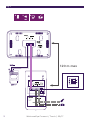 2
2
-
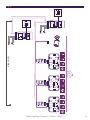 3
3
-
 4
4
-
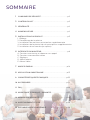 5
5
-
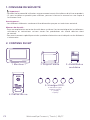 6
6
-
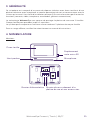 7
7
-
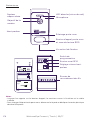 8
8
-
 9
9
-
 10
10
-
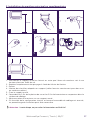 11
11
-
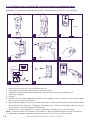 12
12
-
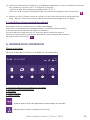 13
13
-
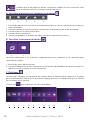 14
14
-
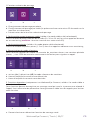 15
15
-
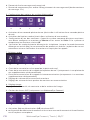 16
16
-
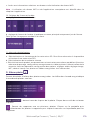 17
17
-
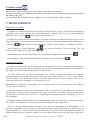 18
18
-
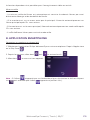 19
19
-
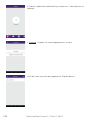 20
20
-
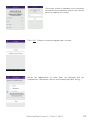 21
21
-
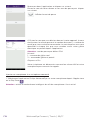 22
22
-
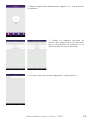 23
23
-
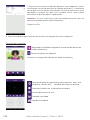 24
24
-
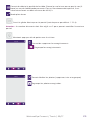 25
25
-
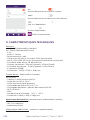 26
26
-
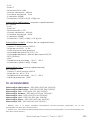 27
27
-
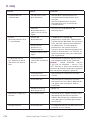 28
28
-
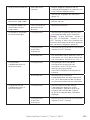 29
29
-
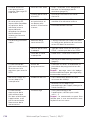 30
30
-
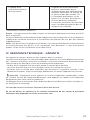 31
31
-
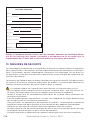 32
32
-
 33
33
-
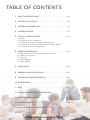 34
34
-
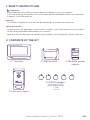 35
35
-
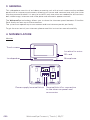 36
36
-
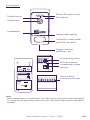 37
37
-
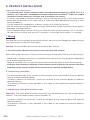 38
38
-
 39
39
-
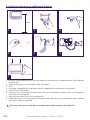 40
40
-
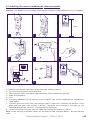 41
41
-
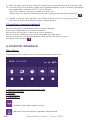 42
42
-
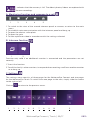 43
43
-
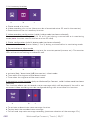 44
44
-
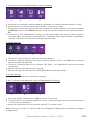 45
45
-
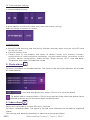 46
46
-
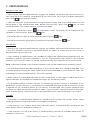 47
47
-
 48
48
-
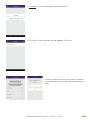 49
49
-
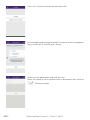 50
50
-
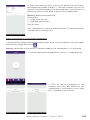 51
51
-
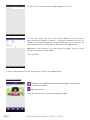 52
52
-
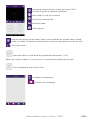 53
53
-
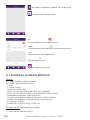 54
54
-
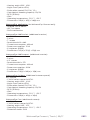 55
55
-
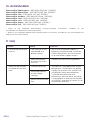 56
56
-
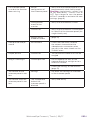 57
57
-
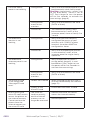 58
58
-
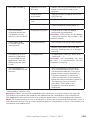 59
59
-
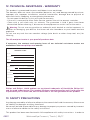 60
60
-
 61
61
-
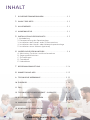 62
62
-
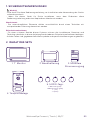 63
63
-
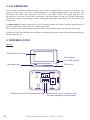 64
64
-
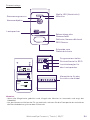 65
65
-
 66
66
-
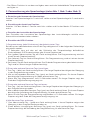 67
67
-
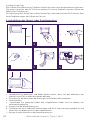 68
68
-
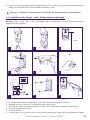 69
69
-
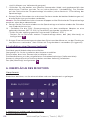 70
70
-
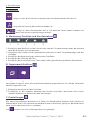 71
71
-
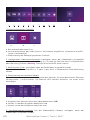 72
72
-
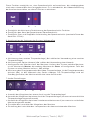 73
73
-
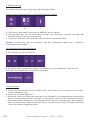 74
74
-
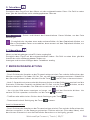 75
75
-
 76
76
-
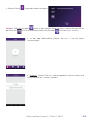 77
77
-
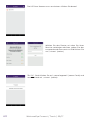 78
78
-
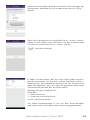 79
79
-
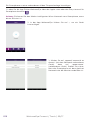 80
80
-
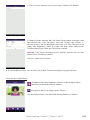 81
81
-
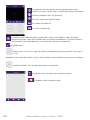 82
82
-
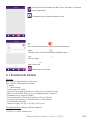 83
83
-
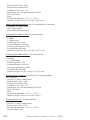 84
84
-
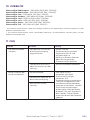 85
85
-
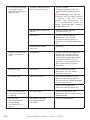 86
86
-
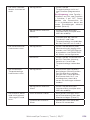 87
87
-
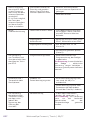 88
88
-
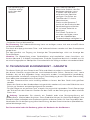 89
89
-
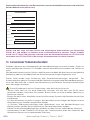 90
90
-
 91
91
-
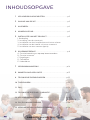 92
92
-
 93
93
-
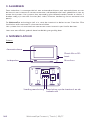 94
94
-
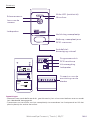 95
95
-
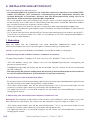 96
96
-
 97
97
-
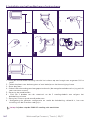 98
98
-
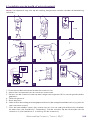 99
99
-
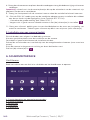 100
100
-
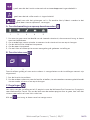 101
101
-
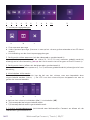 102
102
-
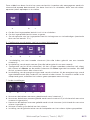 103
103
-
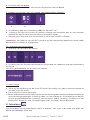 104
104
-
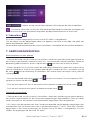 105
105
-
 106
106
-
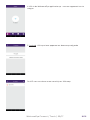 107
107
-
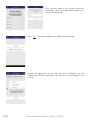 108
108
-
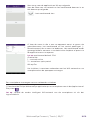 109
109
-
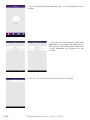 110
110
-
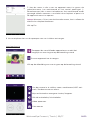 111
111
-
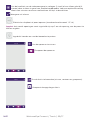 112
112
-
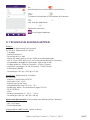 113
113
-
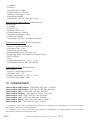 114
114
-
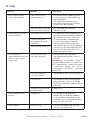 115
115
-
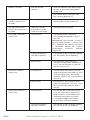 116
116
-
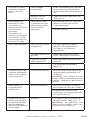 117
117
-
 118
118
-
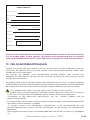 119
119
-
 120
120
-
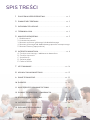 121
121
-
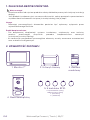 122
122
-
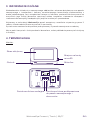 123
123
-
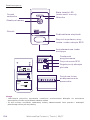 124
124
-
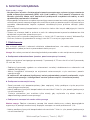 125
125
-
 126
126
-
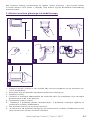 127
127
-
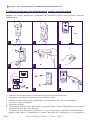 128
128
-
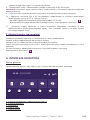 129
129
-
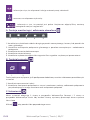 130
130
-
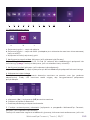 131
131
-
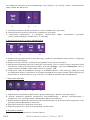 132
132
-
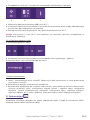 133
133
-
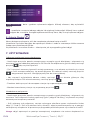 134
134
-
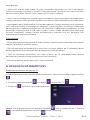 135
135
-
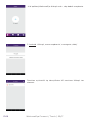 136
136
-
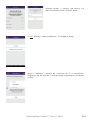 137
137
-
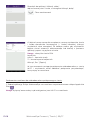 138
138
-
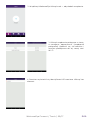 139
139
-
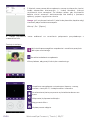 140
140
-
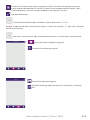 141
141
-
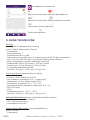 142
142
-
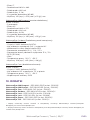 143
143
-
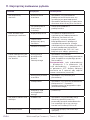 144
144
-
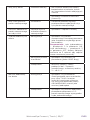 145
145
-
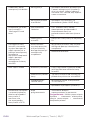 146
146
-
 147
147
-
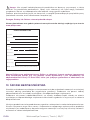 148
148
-
 149
149
-
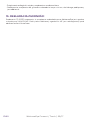 150
150
-
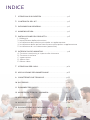 151
151
-
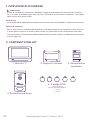 152
152
-
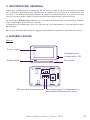 153
153
-
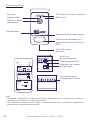 154
154
-
 155
155
-
 156
156
-
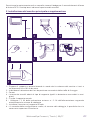 157
157
-
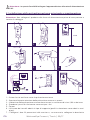 158
158
-
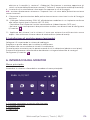 159
159
-
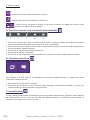 160
160
-
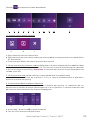 161
161
-
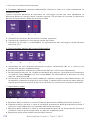 162
162
-
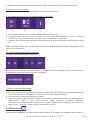 163
163
-
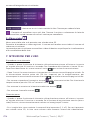 164
164
-
 165
165
-
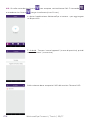 166
166
-
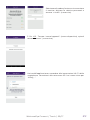 167
167
-
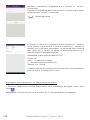 168
168
-
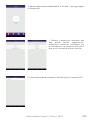 169
169
-
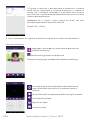 170
170
-
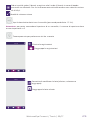 171
171
-
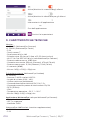 172
172
-
 173
173
-
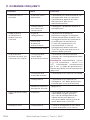 174
174
-
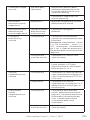 175
175
-
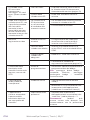 176
176
-
 177
177
-
 178
178
-
 179
179
-
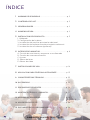 180
180
-
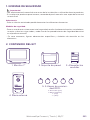 181
181
-
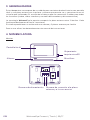 182
182
-
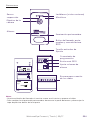 183
183
-
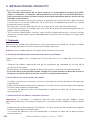 184
184
-
 185
185
-
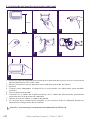 186
186
-
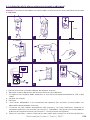 187
187
-
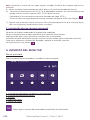 188
188
-
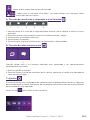 189
189
-
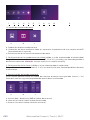 190
190
-
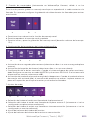 191
191
-
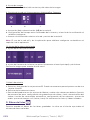 192
192
-
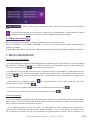 193
193
-
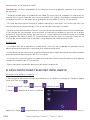 194
194
-
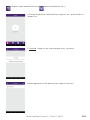 195
195
-
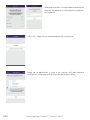 196
196
-
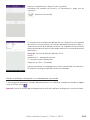 197
197
-
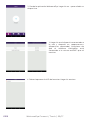 198
198
-
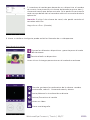 199
199
-
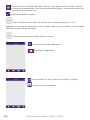 200
200
-
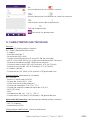 201
201
-
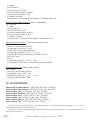 202
202
-
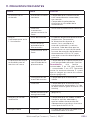 203
203
-
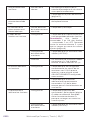 204
204
-
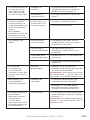 205
205
-
 206
206
-
 207
207
-
 208
208
-
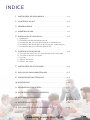 209
209
-
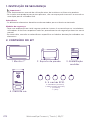 210
210
-
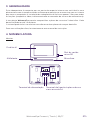 211
211
-
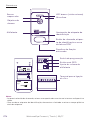 212
212
-
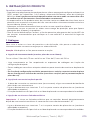 213
213
-
 214
214
-
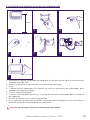 215
215
-
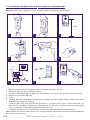 216
216
-
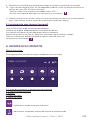 217
217
-
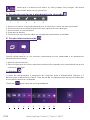 218
218
-
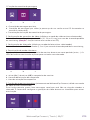 219
219
-
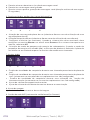 220
220
-
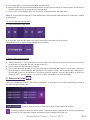 221
221
-
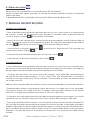 222
222
-
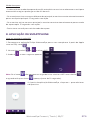 223
223
-
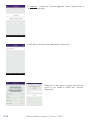 224
224
-
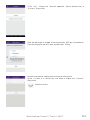 225
225
-
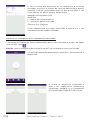 226
226
-
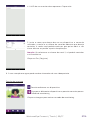 227
227
-
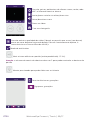 228
228
-
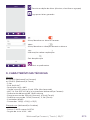 229
229
-
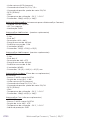 230
230
-
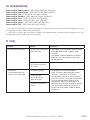 231
231
-
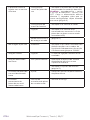 232
232
-
 233
233
-
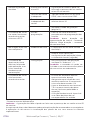 234
234
-
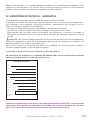 235
235
-
 236
236
-
 237
237
-
 238
238
-
 239
239
-
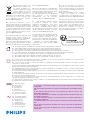 240
240
Philips Welcome DES9700VDP - WelcomeEye Touch Manuel utilisateur
- Taper
- Manuel utilisateur
dans d''autres langues
- italiano: Philips Welcome DES9700VDP - WelcomeEye Touch Manuale utente
- English: Philips Welcome DES9700VDP - WelcomeEye Touch User manual
- español: Philips Welcome DES9700VDP - WelcomeEye Touch Manual de usuario
- Deutsch: Philips Welcome DES9700VDP - WelcomeEye Touch Benutzerhandbuch
- Nederlands: Philips Welcome DES9700VDP - WelcomeEye Touch Handleiding
- português: Philips Welcome DES9700VDP - WelcomeEye Touch Manual do usuário
- polski: Philips Welcome DES9700VDP - WelcomeEye Touch Instrukcja obsługi
Documents connexes
Autres documents
-
Philips DES9500VDP/29 Guide de démarrage rapide
-
Philips DES9500VDP/29 Manuel utilisateur
-
Philips DES9500DDE/10 Product Datasheet
-
Philips DES9300DDE/10 Product Datasheet
-
Extel LEVO Installation and User Manual
-
Philips DES1000ACI/10 Product Datasheet
-
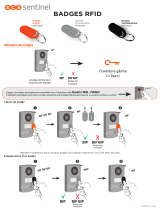 SCS Sentinel PPD0086 Le manuel du propriétaire
SCS Sentinel PPD0086 Le manuel du propriétaire
-
Philips DES1000DPS/10 Product Datasheet
-
Philips DES8900VDP/10 Manuel utilisateur
-
Philips DES9900CVC/10 Product Datasheet